Business Contact Manager for Outlook 2010 提供可協助您視覺化企業狀態的工具。 這些工具包括 [銷售漏斗圖] 和 [準銷售案源] 小工具,可透過圖形格式呈現商機記錄中的資料。
[銷售漏斗圖] 小工具會呈現銷售展望的「快照」。 它會以圖表顯示各個銷售階段存在多少商機,讓您得以識別任何潛在的衰退跡象,並判定團隊應著重的焦點,以保持理想的銷售水準。
[銷售漏斗圖] 會識別各個銷售過程中的商機變化,而 [準銷售案源] 則會以圖表顯示未結案商機的進度 (依目標結案日期或營收等條件測量),藉此顯示離達成銷售目標還有多少距離。
若要檢視銷售小工具中的資料,請針對每個銷售商機建立商機記錄,並利用各銷售階段與期限的相關資訊更新記錄。
本文將著重在 [銷售漏斗圖] 和 [準銷售案源] 小工具的檢視與判讀。
您想要做什麼?
檢視與判讀銷售漏斗圖小工具
在功能窗格中,按一下 [Business Contact Manager] 底下的 [銷售]。[銷售漏斗圖] 小工具即會顯示於工作區的上方。
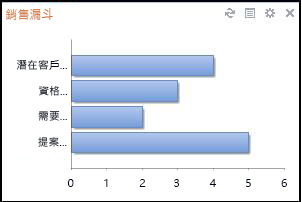
提示:
-
將游標移到標籤上方以顯示完整的標籤文字。

-
將游標移到圖表中的橫條上方以顯示所代表的特定資料。
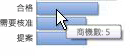
若要判讀銷售漏斗圖,請注意下列詳細要點:
-
每個橫條均代表銷售過程中的不同階段。
-
橫條的長度可能代表下列要素:商機數、潛在營收 (銷售金額) 或毛利 (總營收與銷貨成本之間的差異)。
檢視與判讀準銷售案源小工具
在功能窗格中,按一下 [Business Contact Manager] 底下的 [銷售]。[準銷售案源] 小工具即會顯示於工作區的上方。
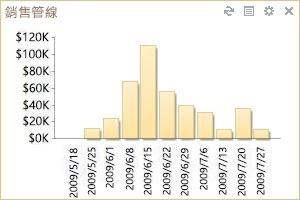
若要判讀 [準銷售案源],請注意下列詳細要點:
-
「準銷售案源」是以結案日期為基礎的未結案銷售商機的彙總檢視。 例如,在上述圖例中,未結案銷售商機預計在 6/15/09 結案時的數字代表潛在營收約為 $115,000。
-
每個橫條均代表一週、一個月或一季。
-
橫條的長度可能代表下列要素:商機數、潛在營收 (銷售金額,以千為單位) 或毛利 (總營收與銷貨成本之間的差異)。
變更銷售小工具中顯示的資訊
-
在小工具中,按一下 [選項] 按鈕
![[小工具設定] 按鈕](https://support.content.office.net/zh-tw/media/e6add916-d4e8-476d-a8ca-48894232aa04.jpg)
[選項] 窗格即會出現。
![銷售漏斗圖小工具的 [選項] 視窗](https://support.content.office.net/zh-tw/media/478e708d-5818-4ffa-b9cf-a3bbfc0aee1d.jpg)
-
在 [顯示] 欄位中,選取所要顯示的資訊:
-
商機數目。 顯示各銷售階段 (銷售漏斗圖) 或時間範圍 (準銷售案源) 的商機數目。
-
營收。 顯示各銷售階段或時間範圍包含的潛在營收。 接著,您可以選擇顯示 [預期] 營收、[總計] 營收,或兩者一併顯示。
-
[毛利]。 顯示各銷售階段或時間範圍的潛在毛利。 毛利等於總收入減去產生產品或服務的相關支出。 接著,您可以選擇顯示 [預期] 毛利、[總計] 毛利,或兩者一併顯示。
-
-
選取時間範圍。
-
針對 [銷售漏斗圖],您可以依時間範圍 (商機結案、30 天、90 天、180 天或 365 天) 檢視其資訊。
-
針對 [準銷售案源],您可以依所選的時間間隔 (週、月或季) 檢視其資訊。
-
-
按一下 [指定給] 清單中的名稱,篩選特定員工的資料。
附註: 此清單中所包含的員工是您與其共用資料庫的對象。
-
新增標籤至小工具。
-
[座標軸標題]。 顯示 X 軸與 Y 軸的標籤。
-
[子標題]。 顯示圖表中所顯示之資料類型的標籤。 例如,來自商機的營收。
-
[圖例]。 提供橫條代表的說明。
-










